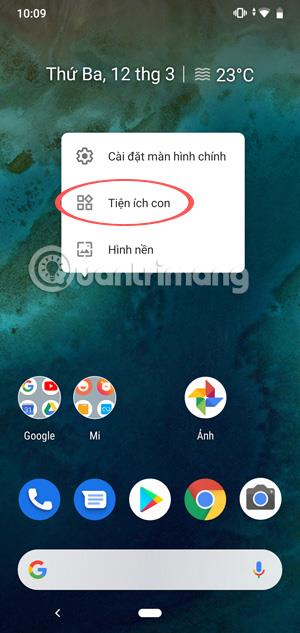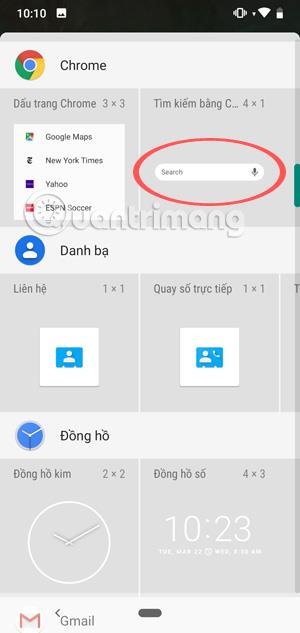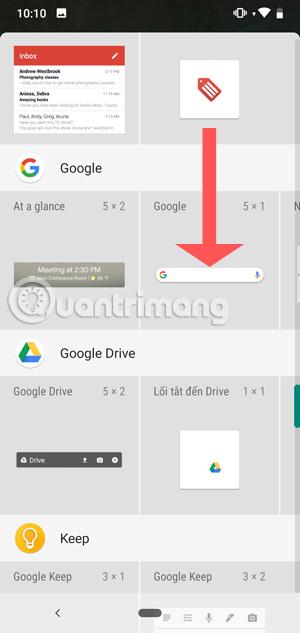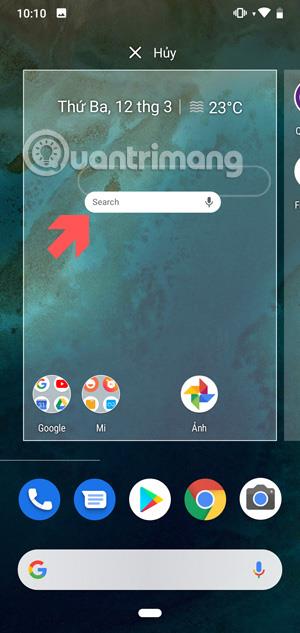Naudojant gryną „Google“ sąsają arba ne tik „Google“, „Google“ paieškos juosta vis dar yra vienas iš naudingų įrankių, padedančių lengviau ir greičiau ieškoti. „Android“ įrenginiuose su „Google“ sąsaja „Google“ paieškos juosta visada bus rodoma pagrindiniame ekrane.
Kalbant apie pritaikytas Android operacines sistemas, tokias kaip Xiaomi MIUI ar BKAV BOS... dažniausiai pagrindiniame ekrane nėra Google paieškos juostos, todėl naudotojai turi patys ją susirasti ir ištraukti į pagrindinį ekraną. Kaip tai padaryti, galite vadovautis šio Quantrimang straipsnio instrukcijomis.
Instrukcijos, kaip įdėti „Google“ paieškos juostą už pagrindinio ekrano
1 veiksmas: pagrindiniame įrenginio ekrane paspauskite ir palaikykite bet kurią tuščią pagrindinio ekrano vietą. Nepamirškite, kad pagrindiniame ekrane nespustelėkite piktogramų ar valdiklių. Tada spustelėkite valdiklio piktogramą , kai kuriose kitose Android operacinėse sistemose spustelėkite Valdiklio nustatymai.
Tada „Google Chrome“ naršyklėje rasite „Google“ paieškos juostą, jei naudojate šią naršyklę savo telefone.
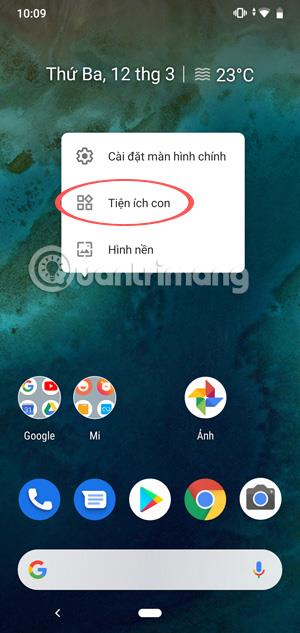
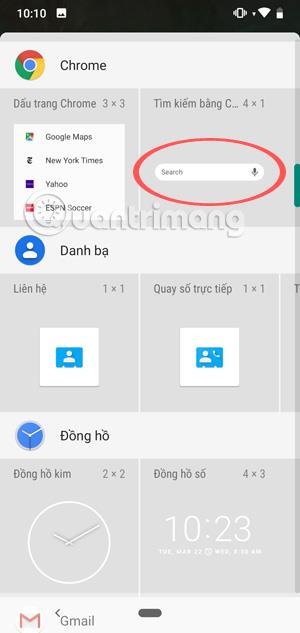
2 veiksmas: Arba slinkite žemyn ir suraskite „Google“ paieškos juostą „Google“ skiltyje, paspauskite ir palaikykite, kad nutemptumėte ją į pagrindinį ekraną, atsižvelgiant į tai, kur dažnai naudojate paieškos juostą, kad ji būtų pasiekiama.
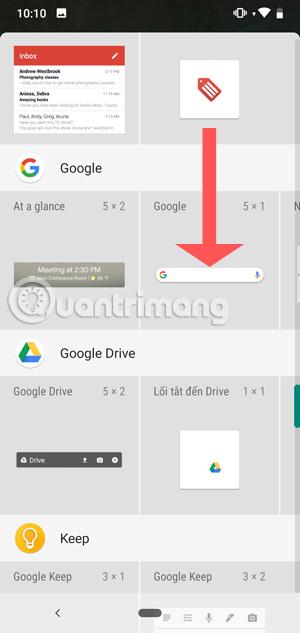
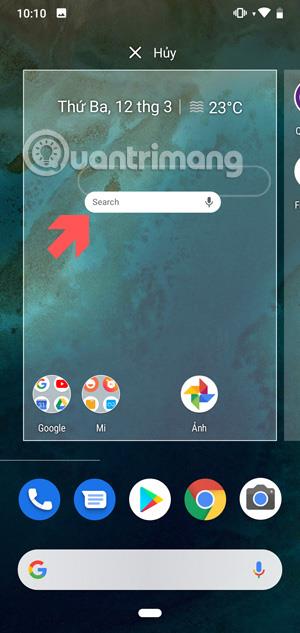
Taip pat galite įdėti „Google“ paieškos juostą už pagrindinio „Android“ telefono ekrano. Be to, galite ne tik ieškoti įvesdami tekstą „Google“ paieškos juostoje, bet ir naudoti mikrofoną, kad galėtumėte ieškoti balsu „Google“.
Tiesiog spustelėkite mikrofono piktogramą, esančią paieškos juostos dešinėje, tada pokalbio mikrofone pasakykite turinį, kurio norite ieškoti, „Google“ iš karto ieškos turinio, kurį ką tik pasakėte.